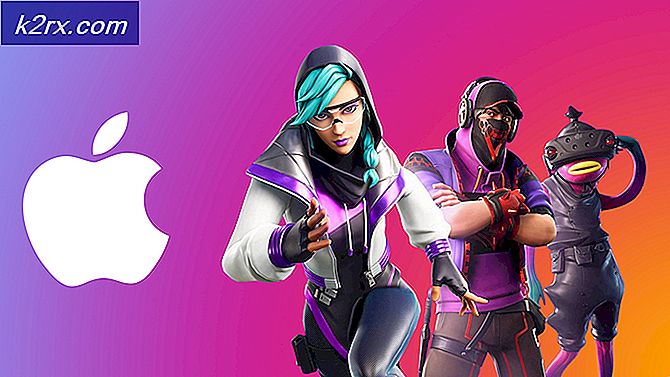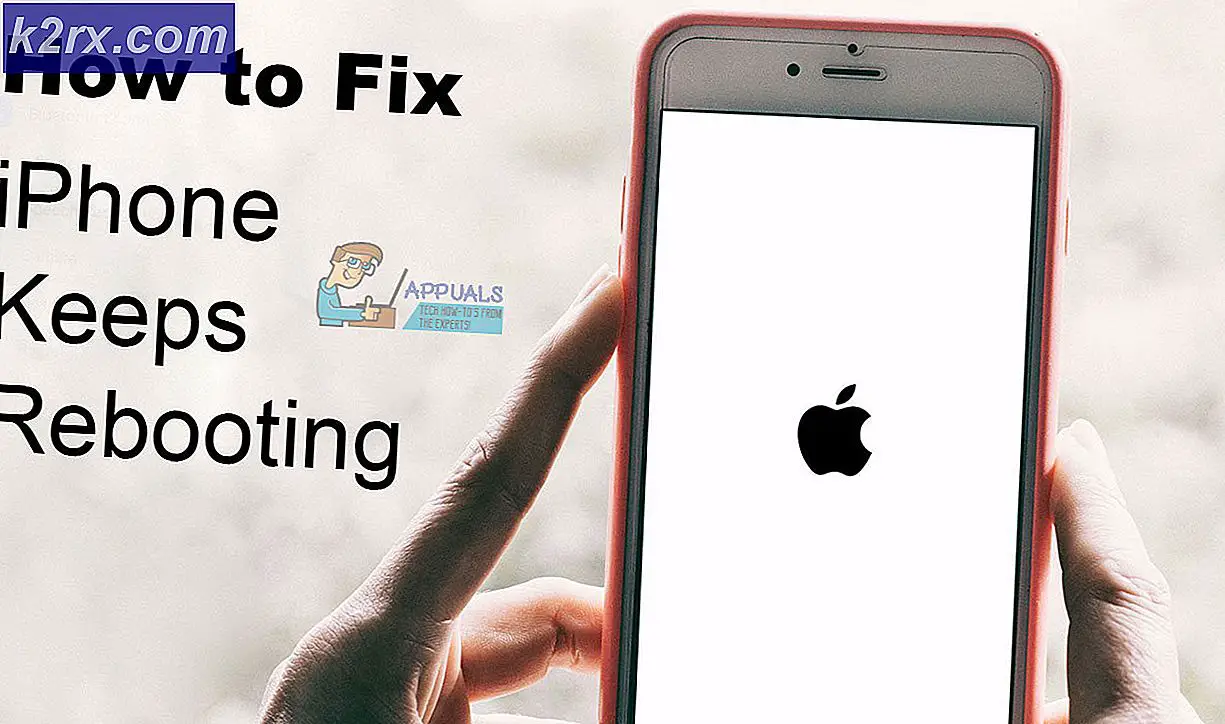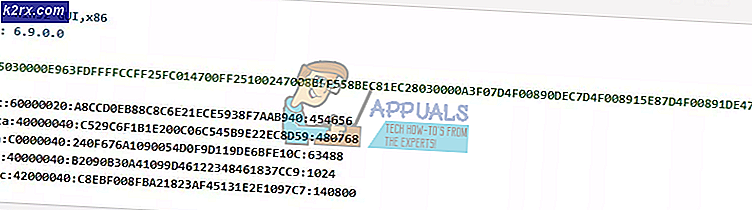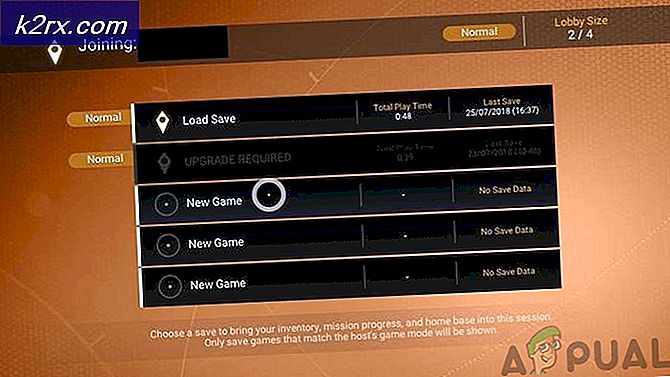วิธีแก้ไขปัญหาเกี่ยวกับหูฟังใน Windows 7/8 หรือ 10
ถึงแม้จะมีการใช้งานอยู่ในขณะนี้ แต่ก็ไม่มีปัญหาที่คุณอาจประสบเมื่อพยายามใช้หูฟังกับคอมพิวเตอร์ของคุณ พวกเขาอาจไม่ทำงานหรือทำงานได้เพียงช่องเดียวหรือถูกตรวจพบ แต่คอมพิวเตอร์เล่นเสียงผ่านลำโพงได้
หากปัญหาอยู่ในหูฟังคุณสามารถแก้ไขปัญหาได้หรือคุณสามารถซื้อผลิตภัณฑ์ใหม่ได้และหากปัญหาอยู่ในเครื่องคอมพิวเตอร์ของคุณมีบางสิ่งที่คุณสามารถทำได้เพื่อแก้ไขและแก้ไขโดยไม่ต้องมีปัญหา ข้อผิดพลาดของฮาร์ดแวร์
วิธีระบุและตรึงปัญหา
ก่อนที่จะพยายามแก้ไขปัญหาใด ๆ คุณต้องดูว่าปัญหาอยู่ที่ใด นี้สามารถทำได้ในวิธีที่ง่ายมาก ลองใช้หูฟังของคุณบนอุปกรณ์อื่นเช่นคอมพิวเตอร์เครื่องอื่นหรือสมาร์ทโฟนและดูว่าทำงานหรือไม่ หากพวกเขาทำงานก็อาจเป็นข้อผิดพลาดกับอุปกรณ์ของคุณ หากไม่ได้ผลคุณอาจต้องเปลี่ยนอุปกรณ์เหล่านี้เนื่องจากอาจมีปัญหาหากไม่ได้ทำงานบนอุปกรณ์ใด ๆ จากนั้นลองใช้หูฟังอีกชุดในคอมพิวเตอร์ของคุณ หากคุณได้รับอาการเช่นเดียวกันใช่แน่นอนว่าเป็นคอมพิวเตอร์ของคุณ หากคุณมีพีซีเดสก์ท็อปที่มีช่องเสียบเสียงมากกว่าหนึ่งช่องคุณควรลองใช้งานทั้งหมด หากมีการทำงาน แต่อย่างใดอย่างหนึ่งไม่ได้อาจเป็นความผิดพลาดของแจ็คเสียงและควรเปลี่ยนหากเป็นไปได้
วิธีที่ 1: ตรวจสอบและหากจำเป็นต้องอัพเดตไดรเวอร์เสียงของคุณ
ก่อนอื่นคุณควรดูว่าคอมพิวเตอร์ของคุณตรวจพบหูฟังของคุณหรือไม่ การดำเนินการนี้ทำได้ง่ายมากโดยเปิดการตั้งค่า เสียง
PRO TIP: หากปัญหาเกิดขึ้นกับคอมพิวเตอร์หรือแล็ปท็อป / โน้ตบุ๊คคุณควรลองใช้ซอฟต์แวร์ Reimage Plus ซึ่งสามารถสแกนที่เก็บข้อมูลและแทนที่ไฟล์ที่เสียหายได้ วิธีนี้ใช้ได้ผลในกรณีส่วนใหญ่เนื่องจากปัญหาเกิดจากความเสียหายของระบบ คุณสามารถดาวน์โหลด Reimage Plus โดยคลิกที่นี่- กดปุ่ม Windows บนแป้นพิมพ์และพิมพ์ Manage Audio Devices แล้ว เปิดผลการค้นหา คุณจะเห็นรายการอุปกรณ์เสียงที่เชื่อมต่อกับอุปกรณ์ของคุณ ดูว่าหูฟังของคุณอยู่ที่นั่นหรือไม่ หากยังไม่ได้ลองถอดปลั๊กแล้วเสียบปลั๊กอีกครั้ง หากพวกเขาอยู่ที่นี่พวกเขาควรจะทำงาน ถ้าไม่ใช่ให้ไปยังขั้นตอนถัดไป
- อย่างไรก็ตามหากหูฟังของคุณไม่ปรากฏที่นี่คุณจำเป็นต้อง อัปเดตไดรเวอร์เสียงของคุณ
- กดปุ่ม Windows บนแป้นพิมพ์และพิมพ์ Device Manager จากนั้นเปิดผลการค้นหา คุณจะเห็นรายการฮาร์ดแวร์ทั้งหมดที่เชื่อมต่ออยู่ในคอมพิวเตอร์ของคุณ
- ขยาย อินพุตและเอาต์พุตเสียงและ คลิกขวาที่ การ์ดเสียงจากนั้นเลือก Update Driver Software จากเมนูแบบเลื่อนลง ทำตามตัวช่วยสร้างจนกว่าจะทำการปรับปรุงไดรเวอร์ของคุณและรีสตาร์ทอุปกรณ์ของคุณในที่สุด
หากด้วยเหตุผลบางอย่างคุณไม่สามารถอัปเดตไดรเวอร์ผ่านทาง Device Manager คุณสามารถไปที่เว็บไซต์ของผู้ผลิตการ์ดเสียงของคุณค้นหาในรายการผลิตภัณฑ์ของตนและดาวน์โหลดไดรเวอร์สำหรับระบบปฏิบัติการเฉพาะของคุณ
วิธีที่ 2: ตั้งหูฟังของคุณเป็นอุปกรณ์เสียงเริ่มต้น
ในวิธีก่อนหน้านี้ภายในหน้าต่าง Sound มีความเป็นไปได้ว่ามีอุปกรณ์มากกว่าหนึ่งเครื่องในมุมมอง ซึ่งหมายความว่าคุณมีเอาท์พุทหลายชุดในระบบของคุณและหูฟังของคุณอาจไม่ได้รับเลือกให้เป็นเครื่องเริ่มต้น ในกรณีนี้จะมีการตรวจพบ แต่เสียงจะออกมาจากอุปกรณ์เสียงอื่น ๆ (ค่าเริ่มต้น)
ตามที่อธิบายไว้ใน ขั้นตอนที่ 1 ของวิธีการก่อนหน้านี้ให้เปิดหน้าต่าง เสียง ค้นหาอุปกรณ์เสียงที่คุณต้องการใช้เป็นค่าเริ่มต้นแล้ว คลิก คลิกปุ่ม ตั้งค่าเริ่มต้น ในส่วนล่างของหน้าต่าง คลิก Apply เพื่อบันทึกการตั้งค่าของคุณ
แม้ว่าหูฟังอาจเป็นสิ่งที่ยุ่งยากบางครั้งหากฮาร์ดแวร์ไม่มีปัญหาใด ๆ ปัญหาซอฟต์แวร์อาจเป็นเรื่องง่ายที่จะแก้ปัญหา เพียงทำตามวิธีการดังกล่าวและคุณจะสามารถเพลิดเพลินกับเพลงของคุณได้โดยไม่เกิดอาการสะอึก
PRO TIP: หากปัญหาเกิดขึ้นกับคอมพิวเตอร์หรือแล็ปท็อป / โน้ตบุ๊คคุณควรลองใช้ซอฟต์แวร์ Reimage Plus ซึ่งสามารถสแกนที่เก็บข้อมูลและแทนที่ไฟล์ที่เสียหายได้ วิธีนี้ใช้ได้ผลในกรณีส่วนใหญ่เนื่องจากปัญหาเกิดจากความเสียหายของระบบ คุณสามารถดาวน์โหลด Reimage Plus โดยคลิกที่นี่